本文主要是介绍联想Windows11笔记本验机,开荒小指南,希望对大家解决编程问题提供一定的参考价值,需要的开发者们随着小编来一起学习吧!
新机验机
Step 1:
检查外包装是否损坏,防伪标签是否完整,有没有被破坏过的痕迹。
Step 2:
检查外包装的S/N码,以及笔记本上的S/N码,检查两者是否匹配,并且使用官网进行验证:


对比两者是否一致后,前往联想官网Lenovo联想售后客户服务中心,提供驱动下载,配置查询,保修服务-联想服务,输入S/N码进行验证;若序列号正确,会出现如下界面:
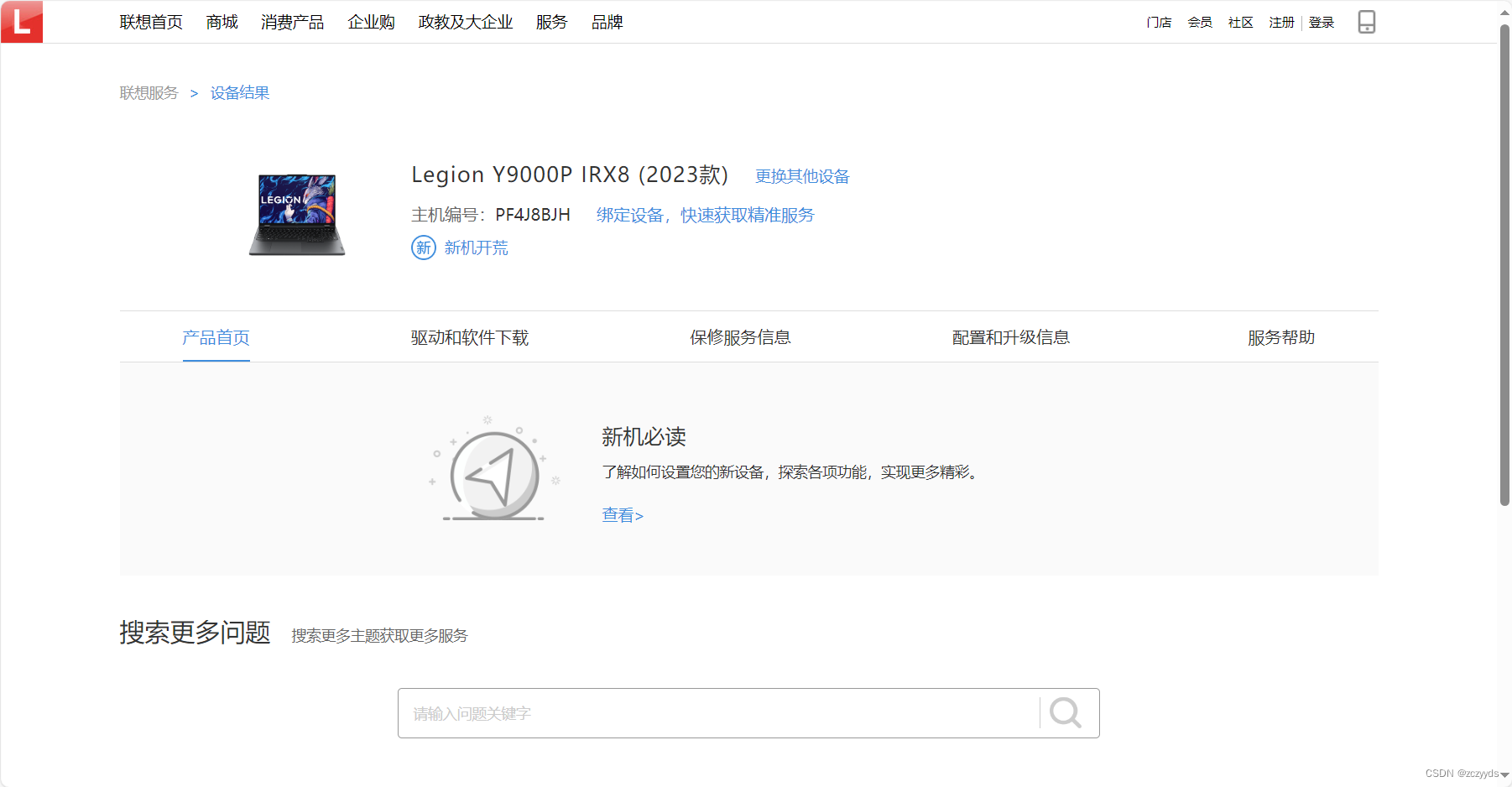
Step3: 检查笔记本表面和背面是否有划痕,指纹等痕迹
检查后,尝试按电源键,由于联想电脑电源有运输模式,没有插电源前应该无法开机。
新机开荒
Step1 插上电源,开机
Step2 跳过联网,避免激活无法退货
到达联网界面会发现没有跳过按钮,按下shift+F10, 在cmd中输入:oobe\bypassnro
敲下回车后电脑会重启,随后步骤和原先一样,但到达联网界面发现可以选择“我没有Internet连接”。能点击跳过的步骤都可以跳过。
注意:用户名一定要全英文,不要中文,否则在未来可能会出现各种路径报错。
Step3 检查屏幕漏光、坏点,以及硬盘情况
此处感谢b站up主嗨我是熊猫分享的测试软件:
up主视频链接:【建议收藏】面向新手的笔记本开箱验机攻略,助你安全下车!_哔哩哔哩_bilibili
测试软件链接:https://pan.baidu.com/s/18rAapF8u2SuzSs_Vs0GgVg
提取码:84s6
注意:此时我们还没有联网
屏幕检测打开软件顺序操作即可,此处说明一下硬盘情况检测:
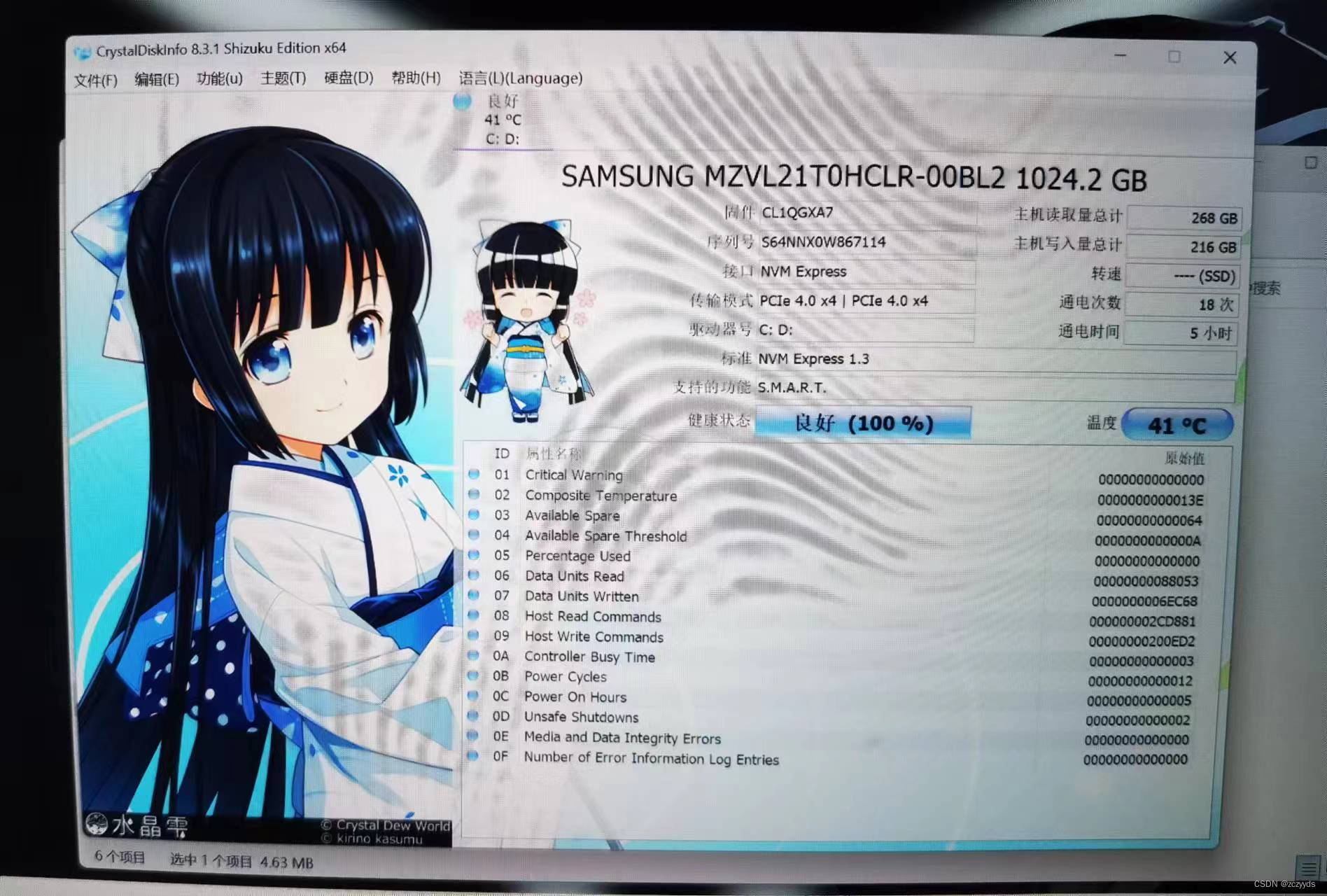
注意观察主机读写总计,通电次数和通电时间,若均小于100且不是0次或一两次,基本说明没有问题。
Step4 打开任务管理器进行检查
打开电脑的任务管理器,找到性能界面,检查CPU,内存,磁盘和GPU是否正确。
Step5 联网激活
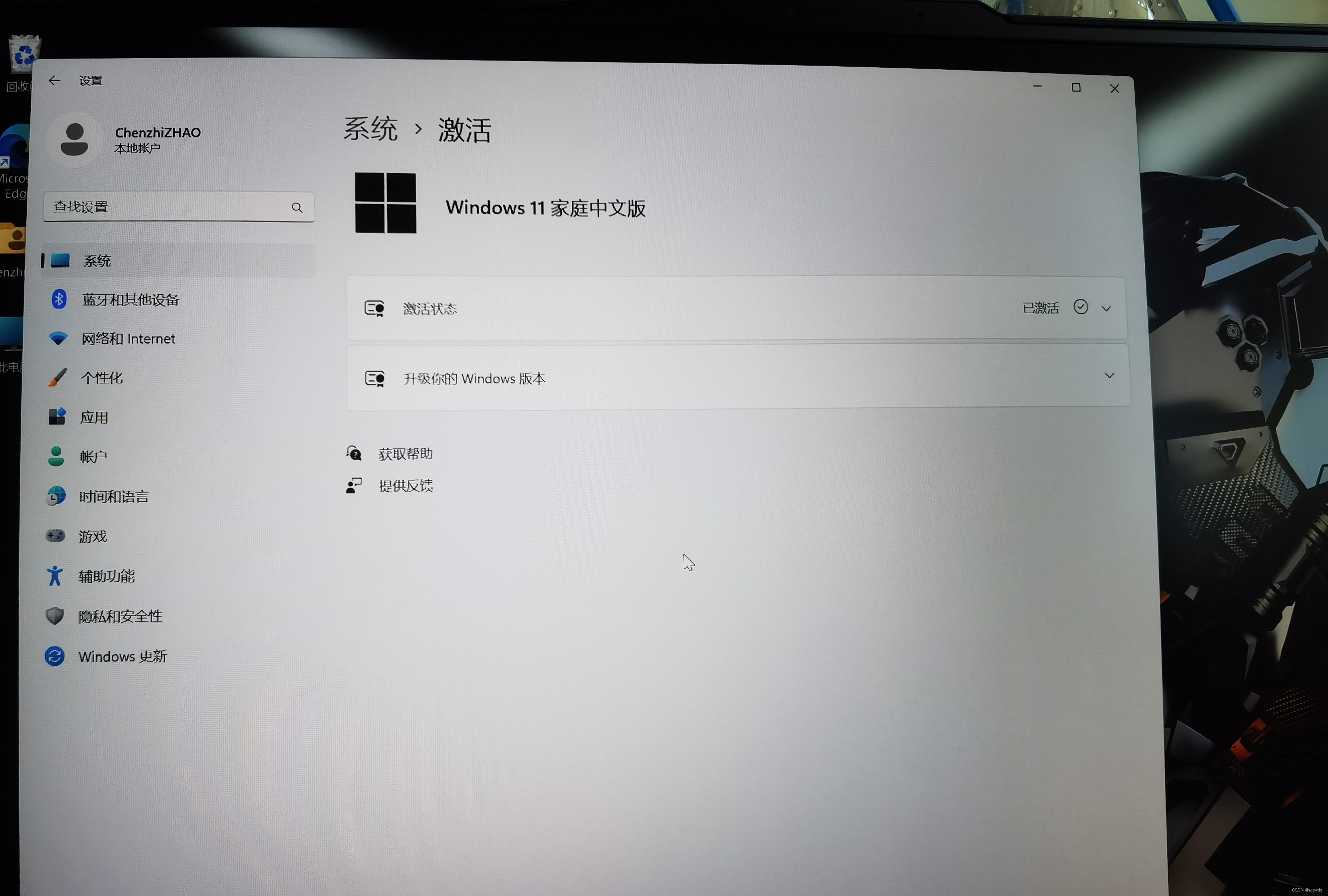
成功联网后,来到设置中,点击系统,找到激活状态,若没有完成激活,可以点击疑难解答,完成Windows激活。
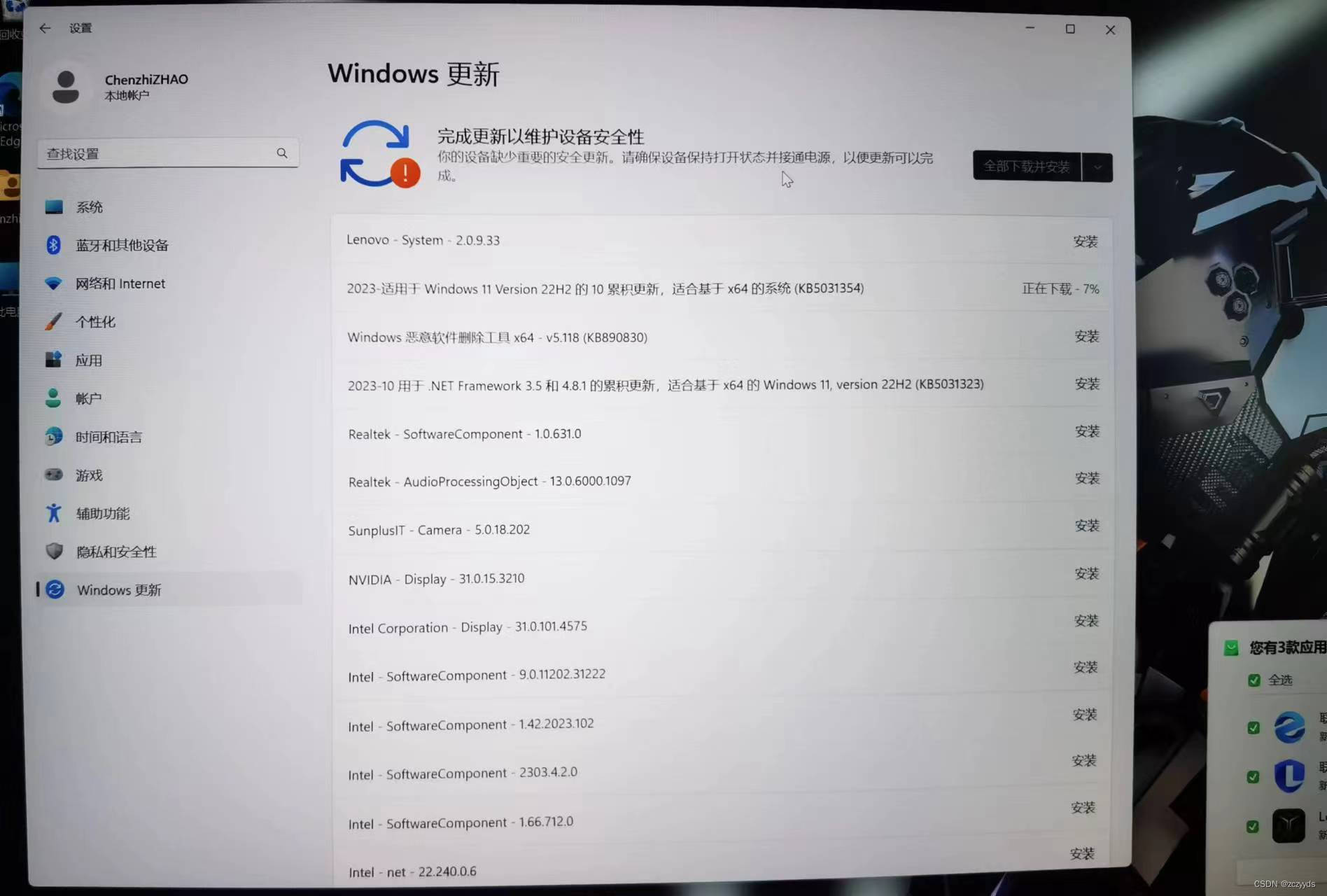
找到Windows更新,点击全部下载并安装。
Step6 简易设置
为了有更好的使用体验,我们可以首先对电脑进行一些建议设置:
1. 打开设置,系统,存储中的存储感知。
2. 关闭 设置-个性化-透明效果
3. 关闭 设置-隐私和安全性-诊断和反馈-发送可选诊断数据
4. 关闭 Windows更新-高级选项-传递优化
5. 打开浏览器,点击页面设置,关闭快速链接、网站导航、背景、内容。浏览器就会简洁如下:
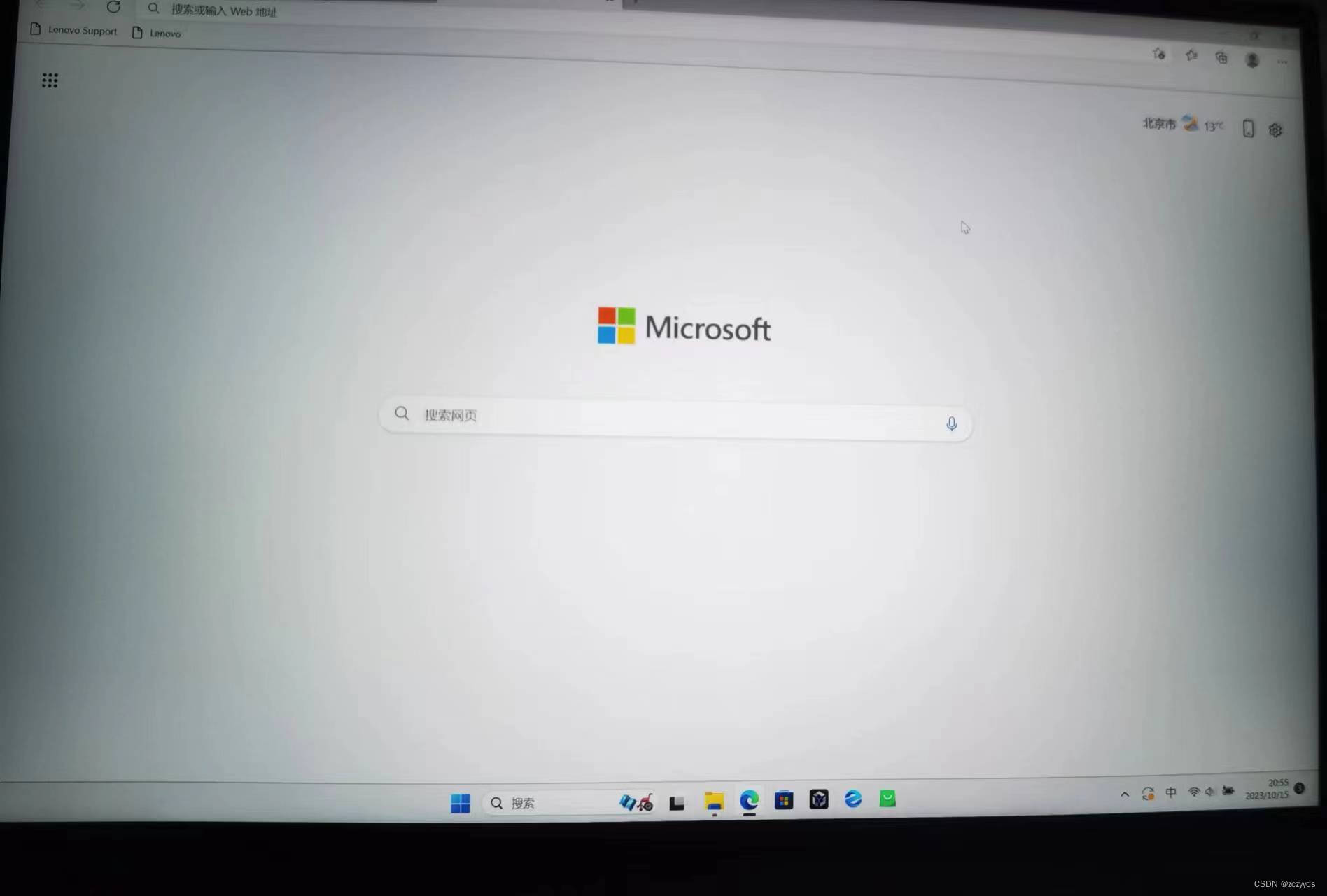
6. 打开此电脑,点击上方窗口处的 查看-显示-打开文件扩展名和隐藏的项目; 这样会更方便查看文件。
Step7 便利软件下载
此处感谢bilibili up主老城小豆分享的软件:
视频链接:【2023高清重置版】【百万播放 | 简单好用的Win11开荒V3.0】网购笔记本,新笔记本电脑需要怎么设置?新机开荒不求人~(所有Win11电脑通用)_哔哩哔哩_bilibili
网盘链接:https://cloud.189.cn/t/JF3EFbUviUvy (访问码:925b)
此处建议下载geek软件卸载工具、火绒安全软件、bandzip
注意:火绒在下载完成后进行安装时,不要更改默认安装目录,若安装到非C盘的位置,将很大程度的提升报错率。安装成功后点击 访问控制-程序执行控制-下载站下载器控制(可以阻止下载器随意下载软件); 返回-安全工具-弹窗拦截
Step8 硬盘分区
1. 右击此电脑,属性,在系统-系统信息中点击系统保护,选择需要进行操作的硬盘后,点击配置,禁用系统保护。(通常只有C盘默认开启系统保护,取消系统保护的目的是让你能够操作所有的空间。)
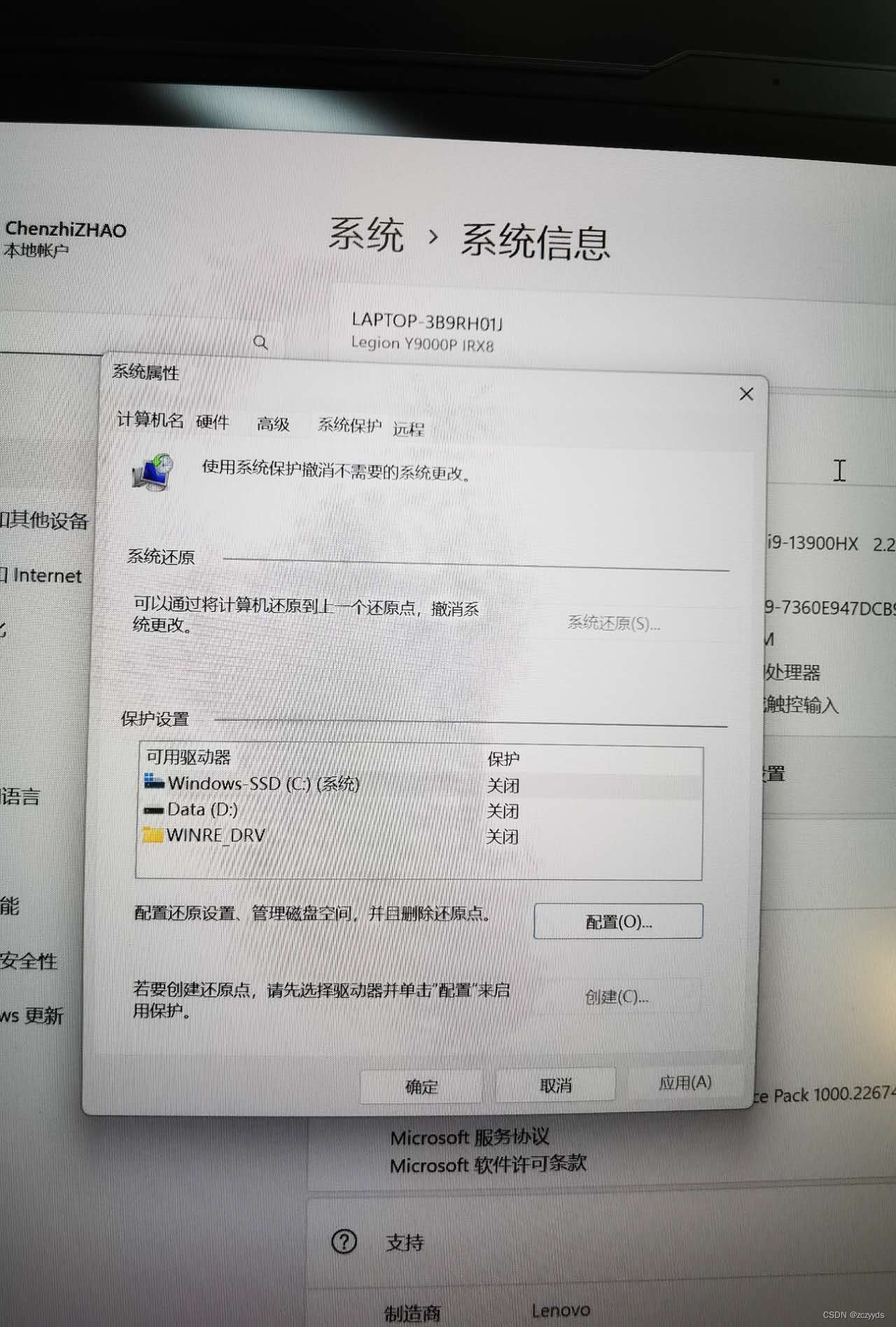
2. 下载上一步中提到的梅奥分区
3.直接使用软件即可,界面非常整洁清晰,根据自己的要求进行选择即可;注意提交要求后会自动重启。重启后打开此电脑查看是否完成分区即可
Step9 激活Office
联想电脑是赠送Office的,只需要打开excel或word, 注册新账户后登录,选择激活即可。
以上为验机开荒主要内容。
这篇关于联想Windows11笔记本验机,开荒小指南的文章就介绍到这儿,希望我们推荐的文章对编程师们有所帮助!



